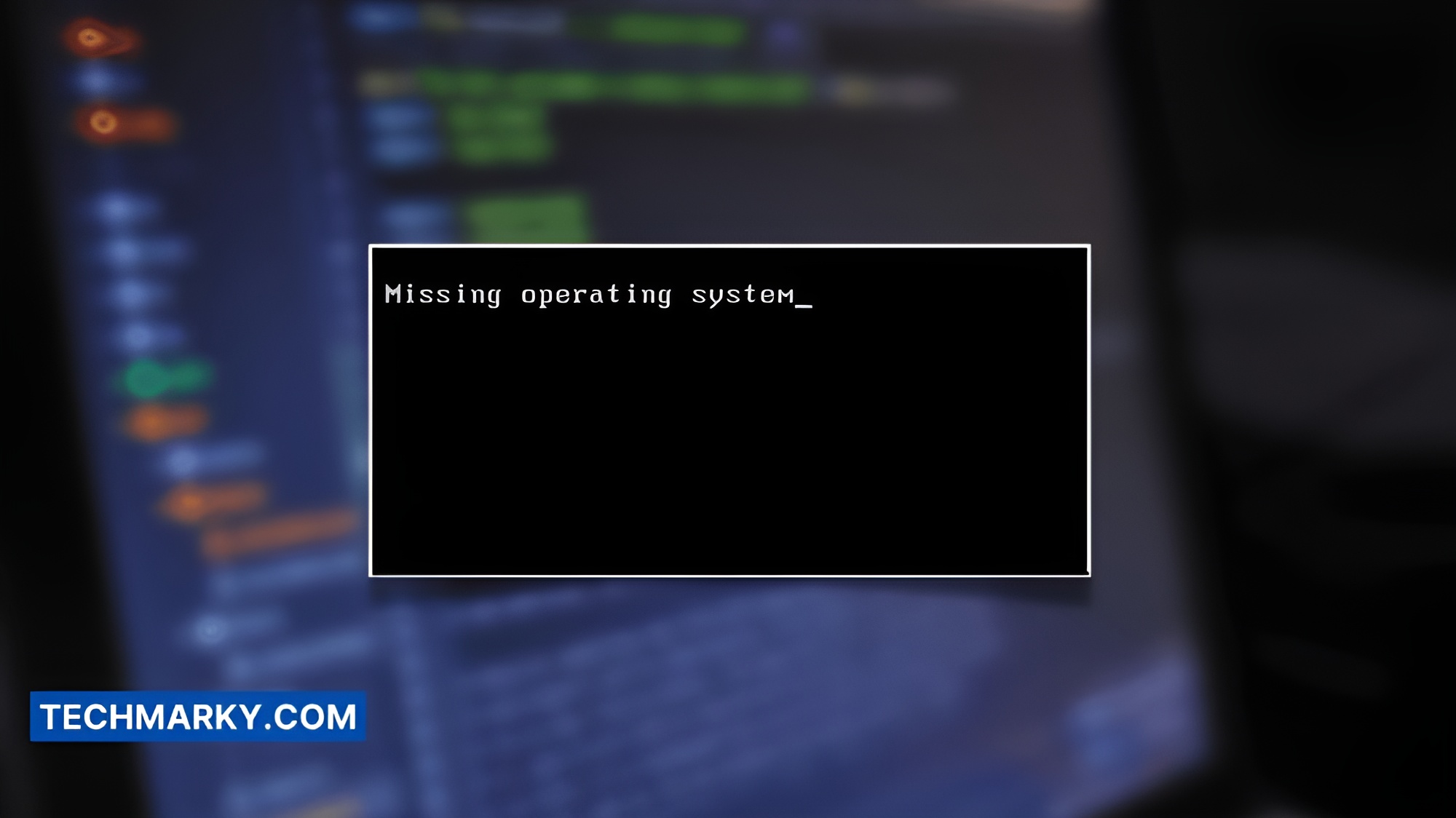Saat Anda bermain laptop atau komputer, pernah apa tidak tiba-tiba muncul pesan “missing operating system”?
Biasanya pesan ini akan muncul ketika kita baru saja menyalakan laptop, atau bisa juga kekita kita sudah lama bermain laptop. Bahkan saat kita melakukan instal ulang sekalipun. Adapun notifikasi ini akan muncul di pojok kiri atas!.
Jadi perlu Anda tahu bahawa, pesan “missing operating system” ini adalah salah satu tanda jika SSD atau Harddisk yang kamu gunakan tidak bisa membaca sistem yang ada.
Tapi tenang saja, ada beberapa cara yang bisa Anda lakukan sendiri tanpa harus ke tempat servis. Jadi Anda hanya perlu mencoba satu-per-satu cara yang akan kami berikan di bawah ini.
Penyebab Missing Operating System
Sebenarnya apa sih penyebab laptop bisa muncul notifikasi “missing operating system”? Seperti yang suda disinggung sebelumnya, hal tersebut bisa terjadi karena laptop atau komputer tidak mampu membaca sistem operasi yang ada.
Untuk penyebabnya sendiri ada berbagai macam, diantaranya adalah :
- Karena terjadi error atau bug pada sistem
- Terdapat file pada sistem operasi yang rusak atau corrupt
- Ada masalah pada harddisk yang digunakan
- Sistem operasi komputer yang terinfeksi virus
- Salah pengaturan boot priority pada BIOS
Jadi memang harus diketahui penyebab pastinya terlebih dahulu dengan cara mengecek satu-per-satu, dengan begitu bisa diketahui langkah penanganan yang tepat sehingga notifikasi tersebut tidak muncul lagi.
Cara Mengatasi Missing Operating System
Langsung saja mulai kita bahas apa saja langkah yang bisa kita lakukan untuk mengatasi permasalahan “missing operating system”. Adapun diantaranya yaitu dengan cara :
1. Cek Kabel Harddisk / SSD

Jadi masalah ini sebenarnya muncul karena tidak ada sistem operasi yang dapat dibaca. Tidak dapat dibaca ini ada beragam kemungkinan, bisa karena harddisk-nya rusak atau hanya karena kabel menuju harddisk yang longgar (tidak terpasang rapat semestinya).
Oleh karena itu silahkan dicek terlebih dahulu bahwa kabel yang terhubung ke harddisk sudah dipasang tepat sehingga haddisk bisa kembali terkoneksi dan agar bisa dibaca kembali.
2. Cek Boot Order BIOS
Setelah mengecek kabel harddisk sudah terpasang sempurna, berikutnya pastikan juga boot order di BIOS sudah benar. Karena jika boot order salah dan tidak mengarah ke harddisk maka sampai kapanpun notifikasi itu akan muncul.
Adapun cara mengeceknya bisa dengan langkah berikut :
- Pertama restart dulu komputer Anda dan ketika mau booting segera tekan tombol F2 agar bisa masuk ke BIOS
- Kemudian arahkan posisi tab Anda ke menu Boot
- Disini atur bagian Boot Priority ke Legacy First
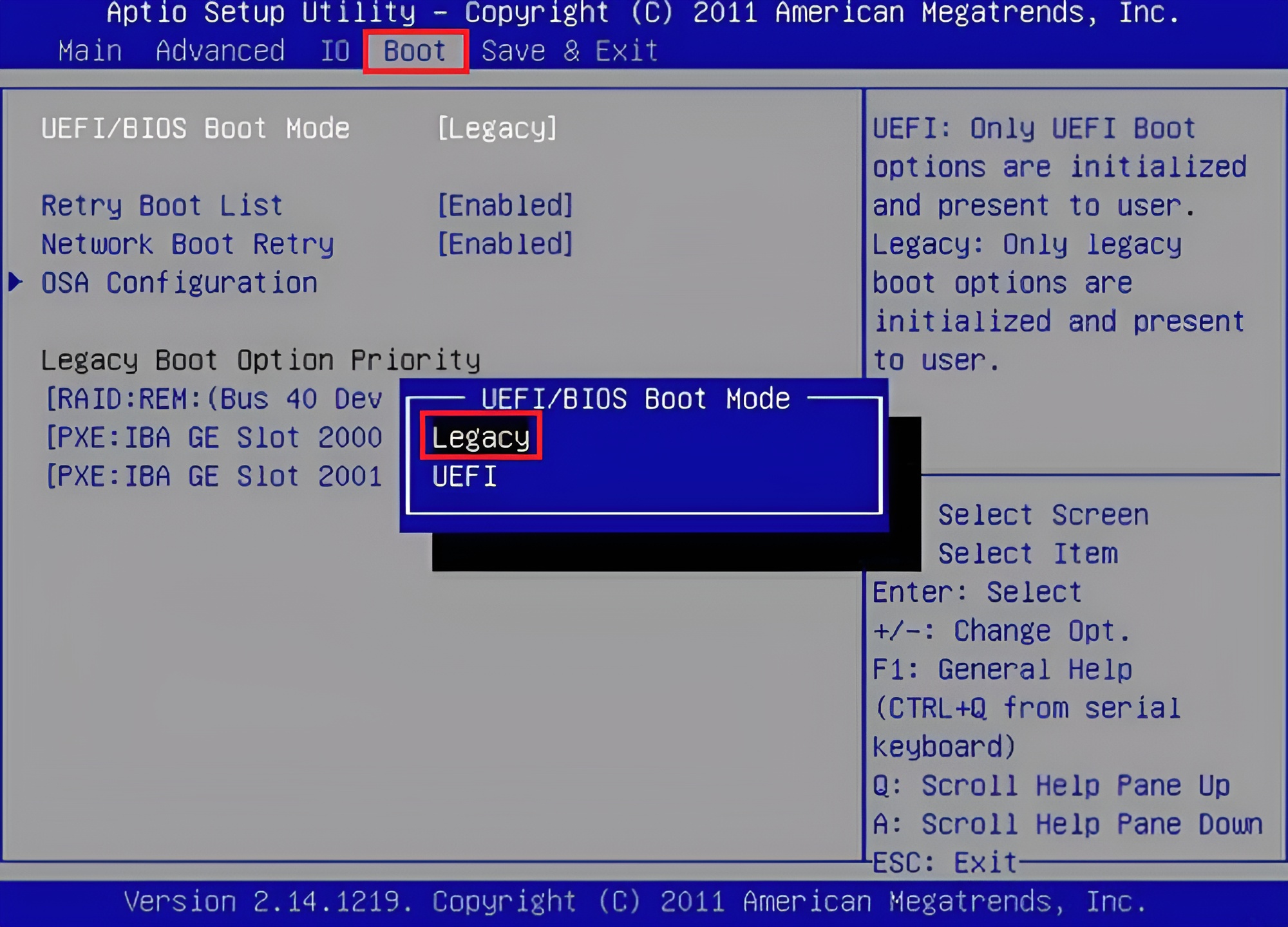
- Jika sudah, tekan tombol Tab dan pilih Exit Saving Changes
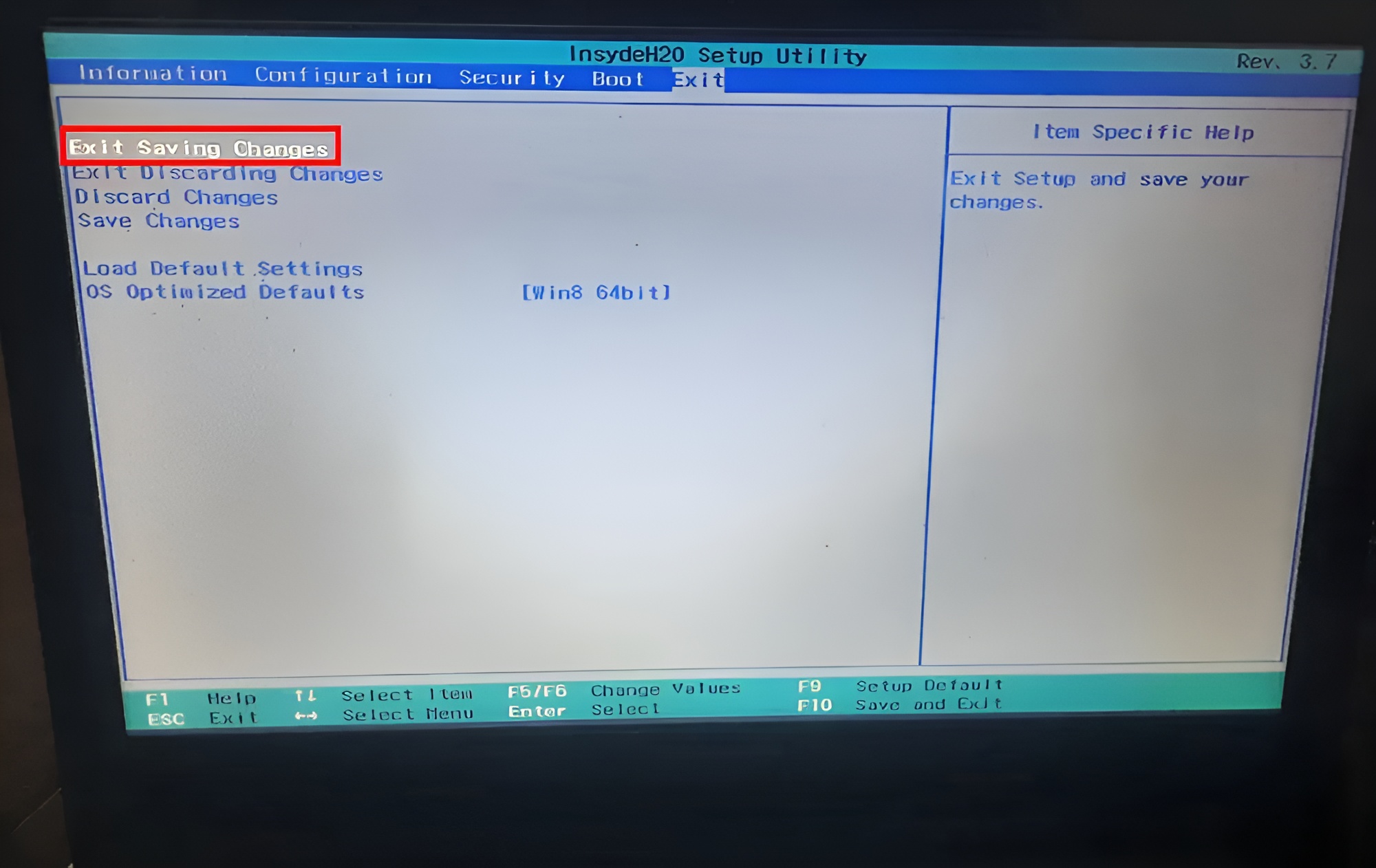
- Selesai, komputer akan melakukan restart dan booting melalui harddisk
Jadi boot order ini fungsinya untuk mengatur booting prioritas yang hendak dijalankan. Biasanya kita akan memilih media penyimpanan yang terdapat sistem operasi di dalamnya.
Namun jika ternyata media yang di booting, tidak terdapat sistem operasi maka akan muncul permasalahan salah satunya notifikasi “missing operating system”.
3. Matikan Laptop dan lepaskan semua perangkat

Cara selanjutnya bisa Anda coba untuk mematikan perangkat laptop/komputer untuk sementara waktu. Jadi mematikan laptop ini bertujuan agar laptop dan komponen di dalamnya bisa istirahat sejenak. Bisa jadi notifikasi tersebut muncul karena terjadi eror akibat penggunaan laptop dalam jangka waktu yang lama.
Nah, agar hasilnya bisa maksimal maka lepaskan juga semua perangkat yang mungkin saja terhubung. Atau lebih jelasnya ikuti langkah di bawah ini :
- Pertama matikan laptop/komputer dengan menekan tombol shutdown
- Kemudian lepaskan semua perangkat eksternal yang mungkin melekat seperti USB, Keyboard, Charger dan Mouse
- Jika sudah biarkan beberapa menit agar komputer istirahat
- Setelah itu coba hubungkan kembali perangkat eksternal yang Anda butuhkan
- Terkahir nyalakan kembali laptop Anda
- Selesai
4. Rebuild Boot Configuration Data
Jadi Boot Configuration Data (BCD) merupakan file booting yang biasa ada di Windows. Apabila file ini rusak, maka akan muncul masalah di laptop yang Anda gunakan.
Adapun permasalahan yang biasa terjadi seperti muncul notifikasi : Preparing automatic repiar, no bootable device, termasuk missing operating system.
Jika ini terjadi maka solusinya yaitu bisa dengan mengikuti langkah berikut :
- Pertama restart komputer yang Anda gunakan
- Lalu ketika masih proses booting, tekan tombol F11 agar masuk ke Advance Options
- Kemudian pilih Command Prompt
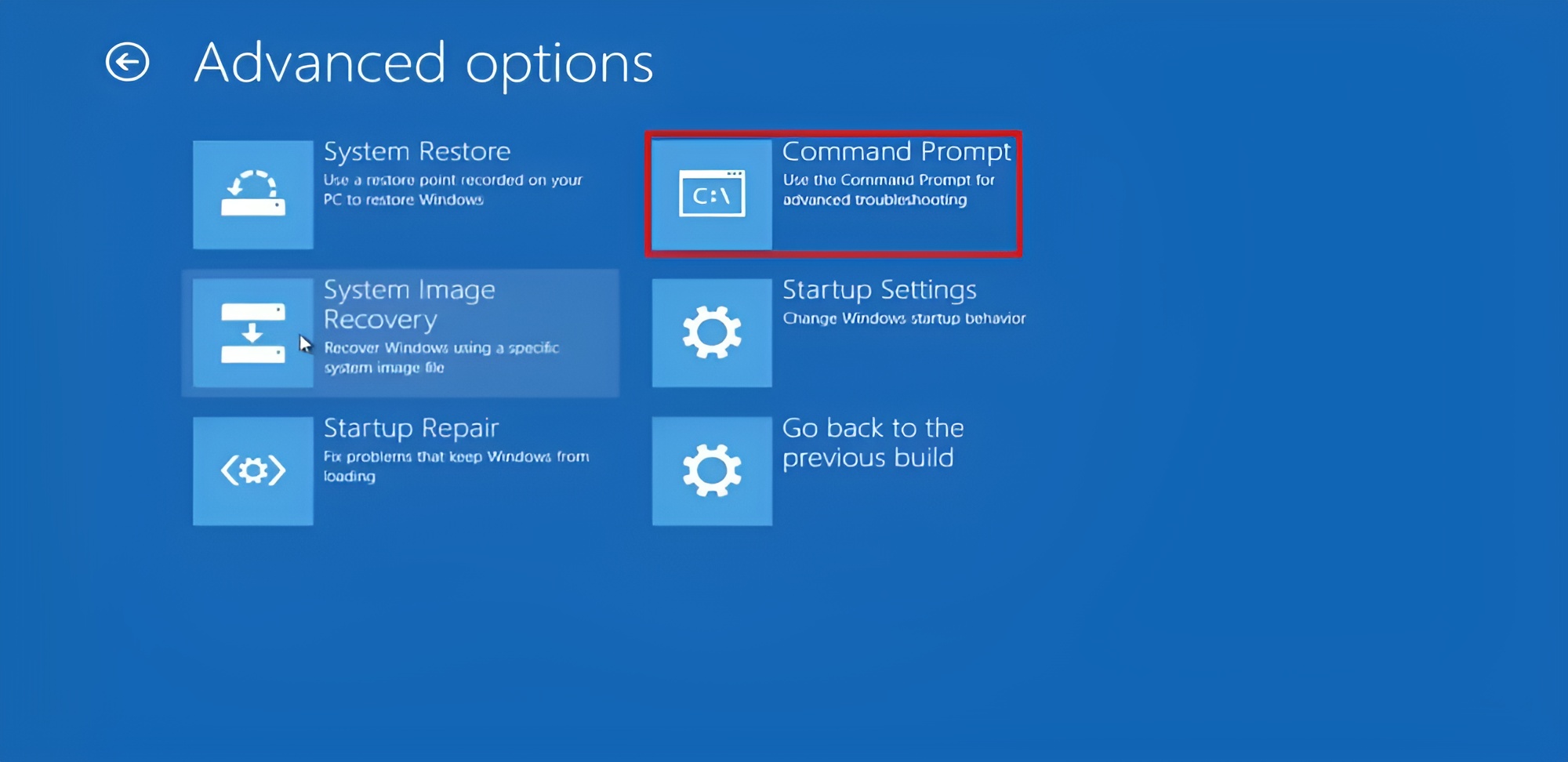
- Tuliskan perintah “bootrec /fixmbr” dan tekan Enter
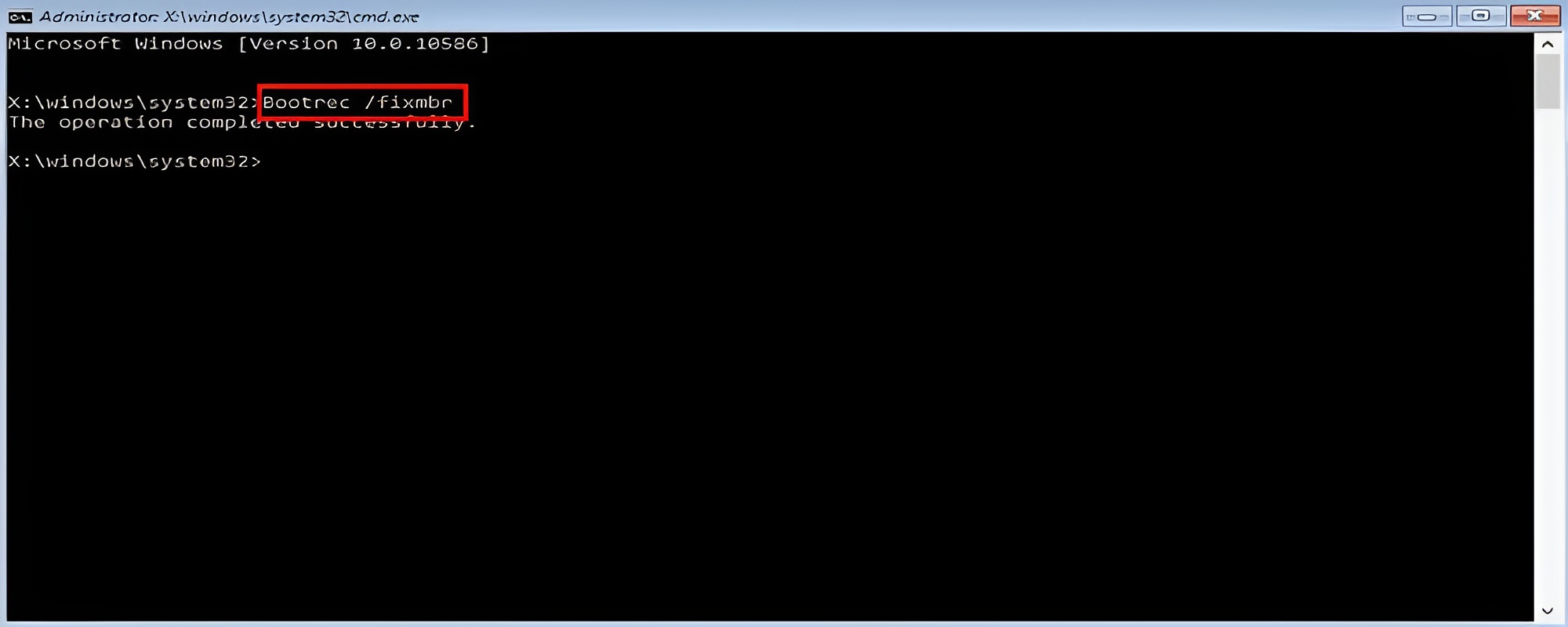
- Lalu ketikkan lagi “bootrec /fixboot” dan tekan Enter
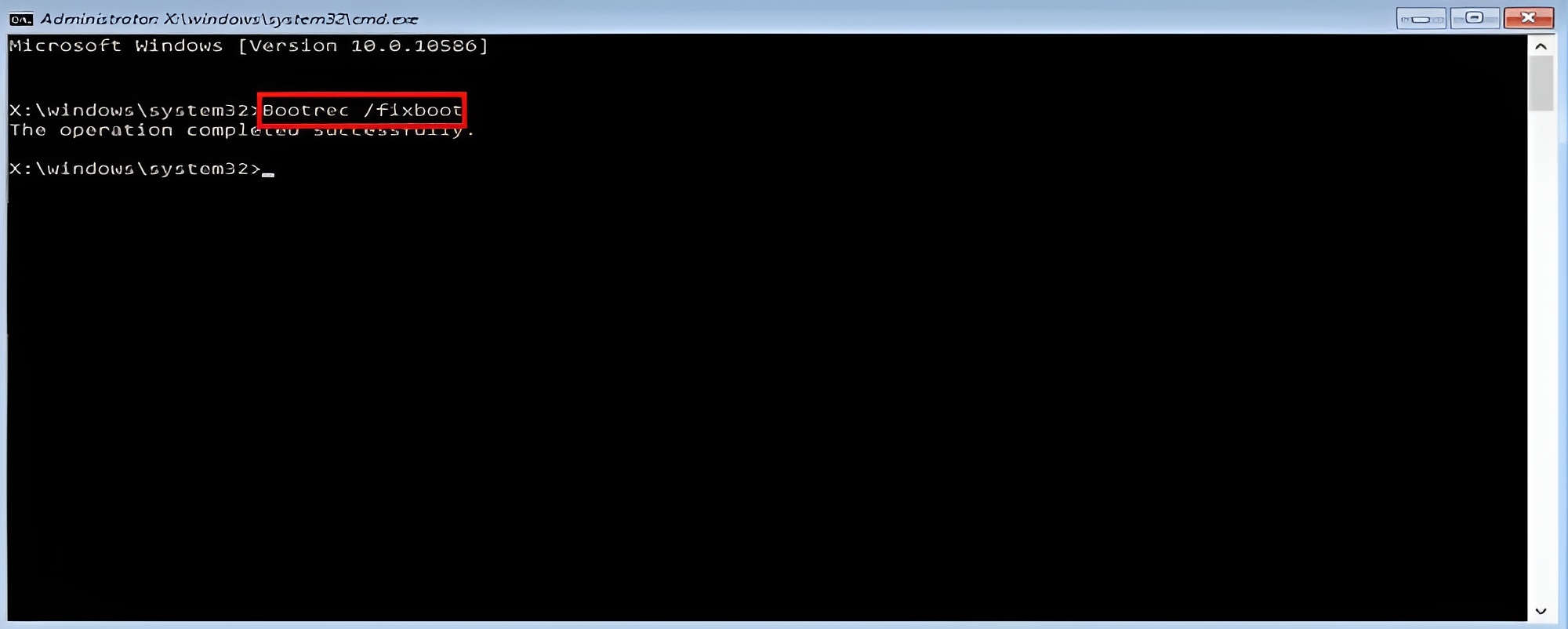
- Ketikkan juga “bcdedit export c:\bcdbackup” dan Enter
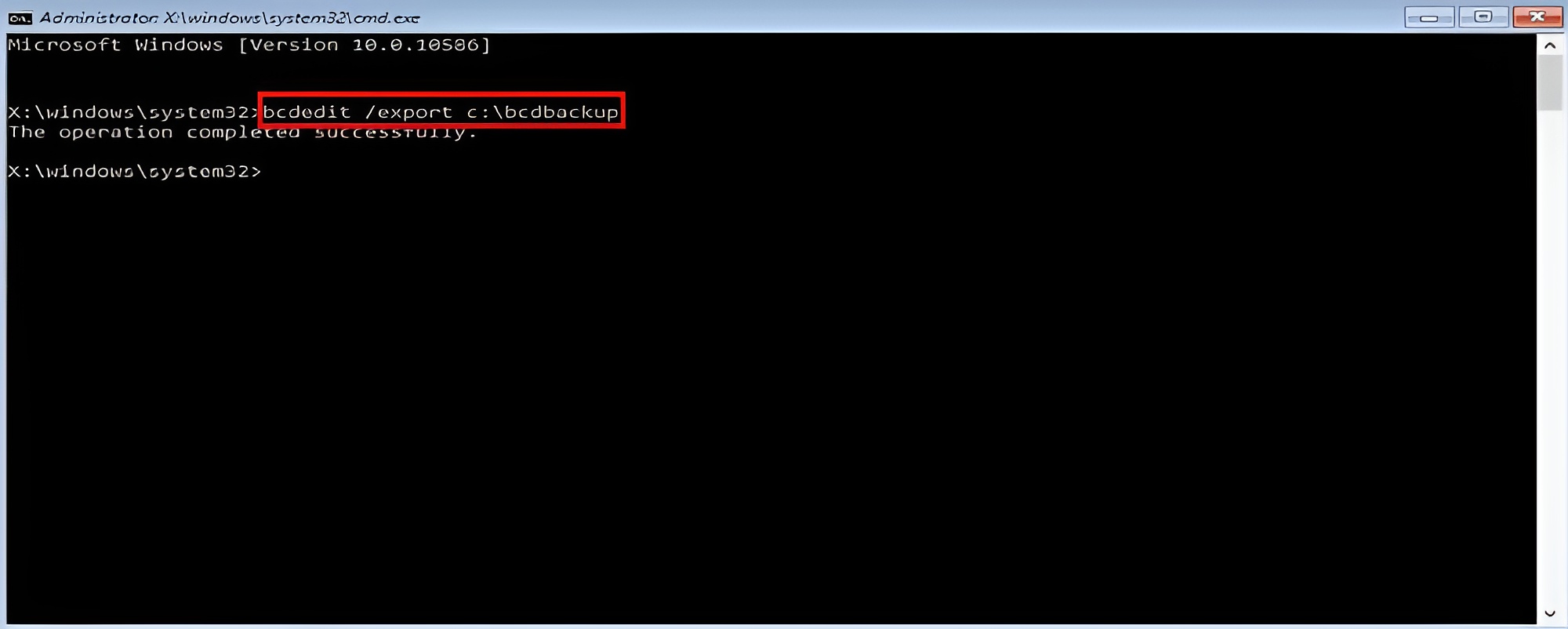
- Ketik lagi perintah “attrib c:\boot\bcd -h -r -s” dan tekan Enter

- Ketikkan lagi “c:\boot\bcd bcd.old” dan tekan Enter
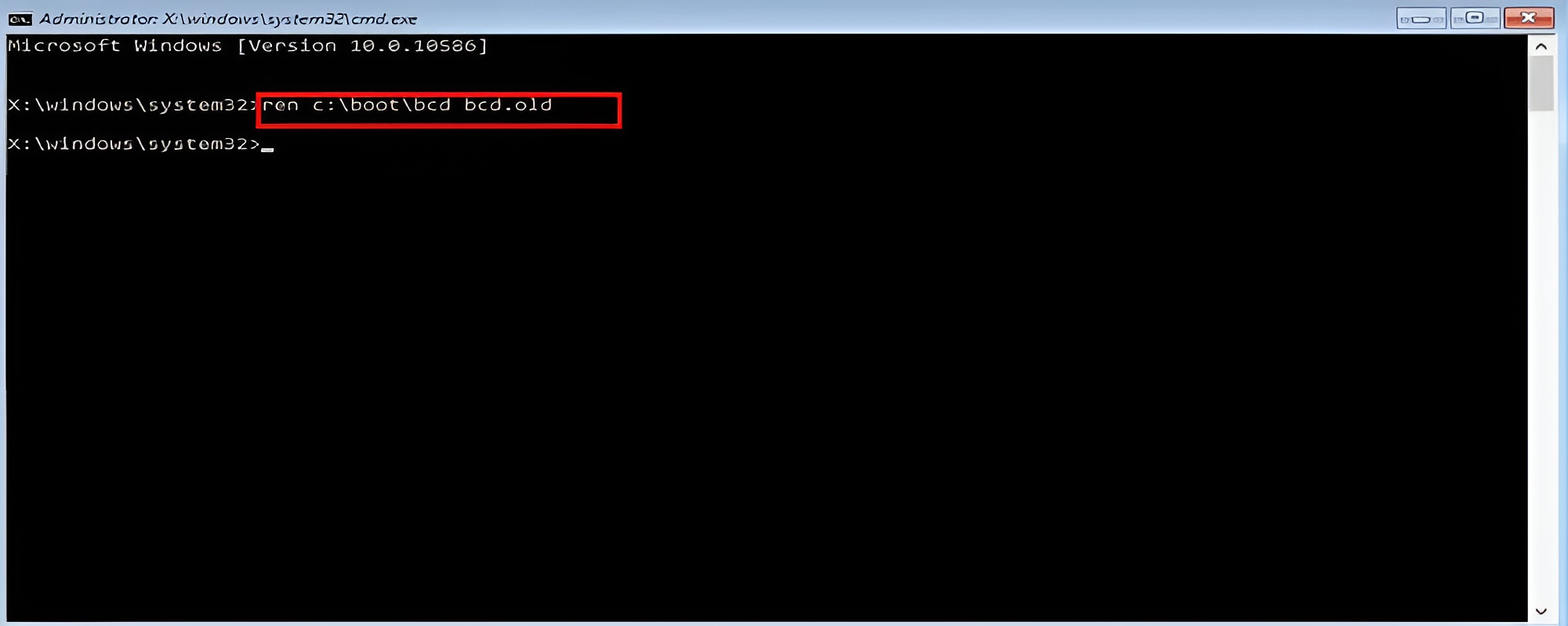
- Terakhir ketik “bootrec /rebuildbcd” , lalu Enter
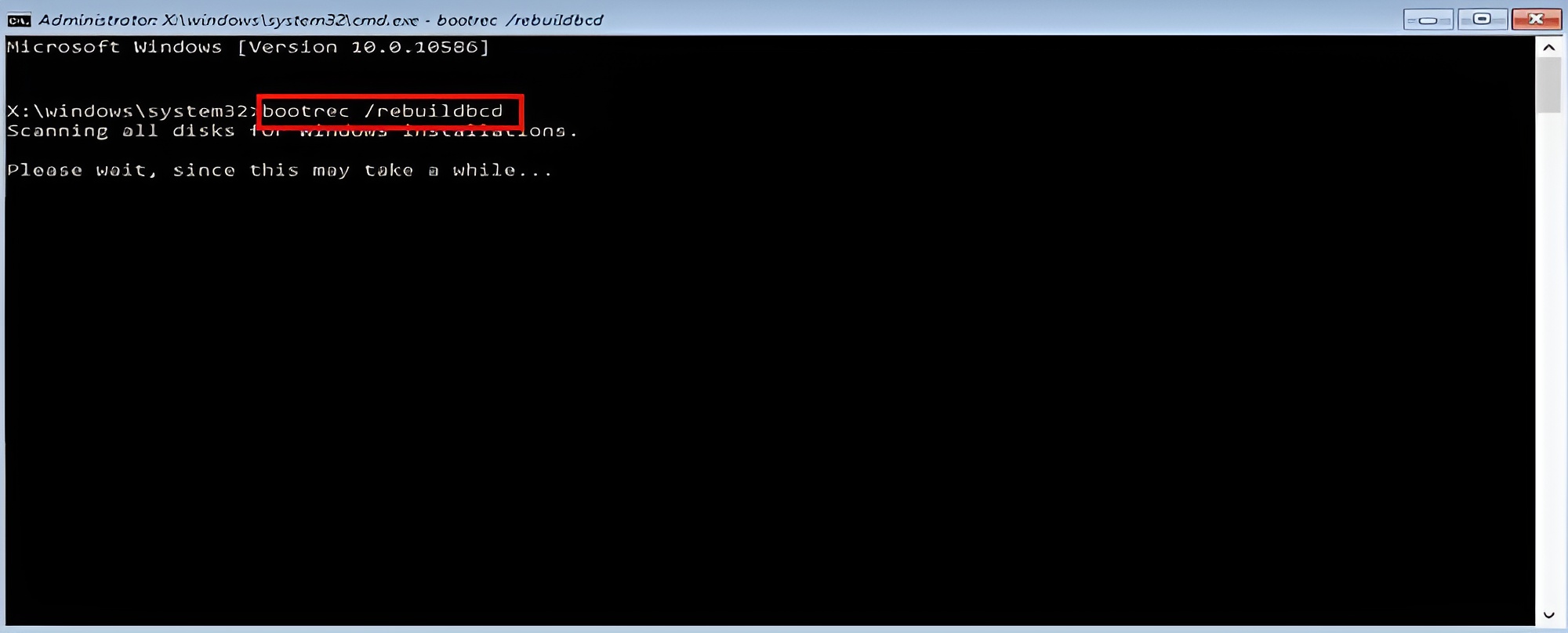
- Selanjutnya konfirmasi dengan menekan tombol “Y”
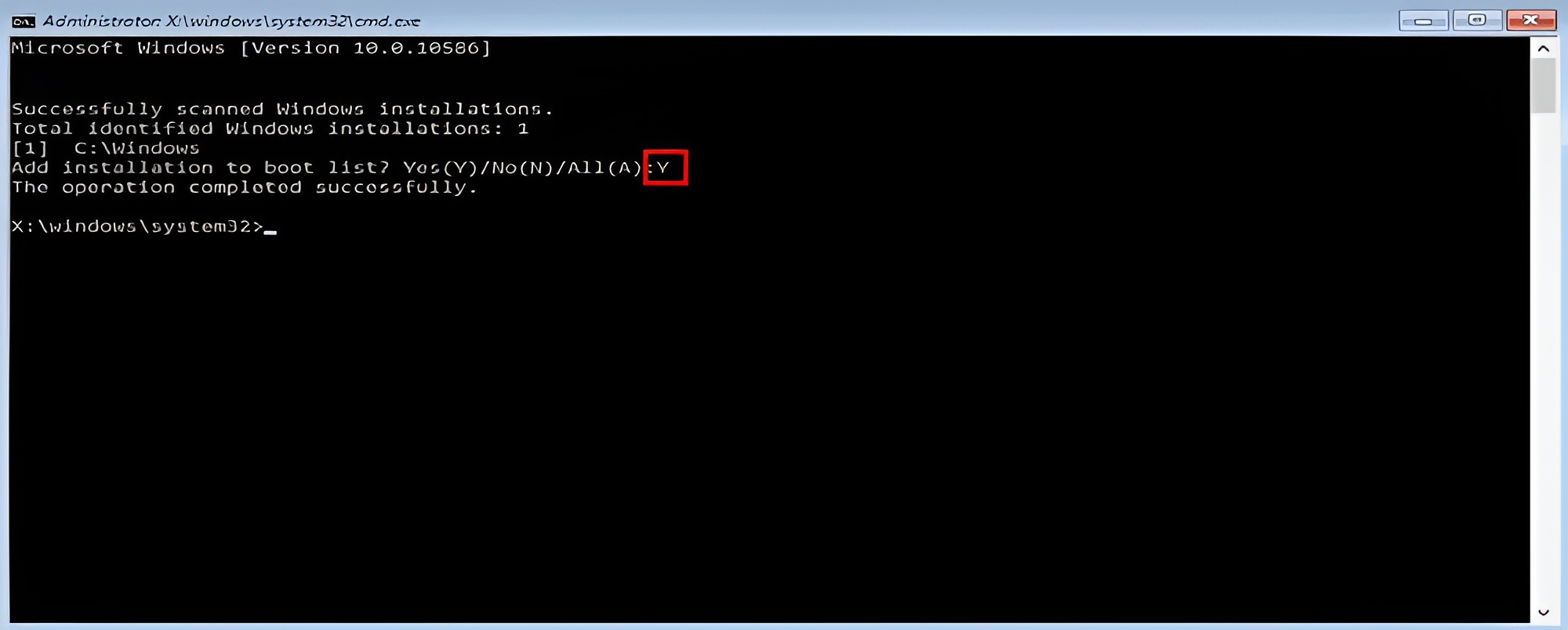
- Lalu ketikkan “Exit” untuk keluar dan me-restart komputer
- Selesai
5. Reset BIOS ke Setelan Default
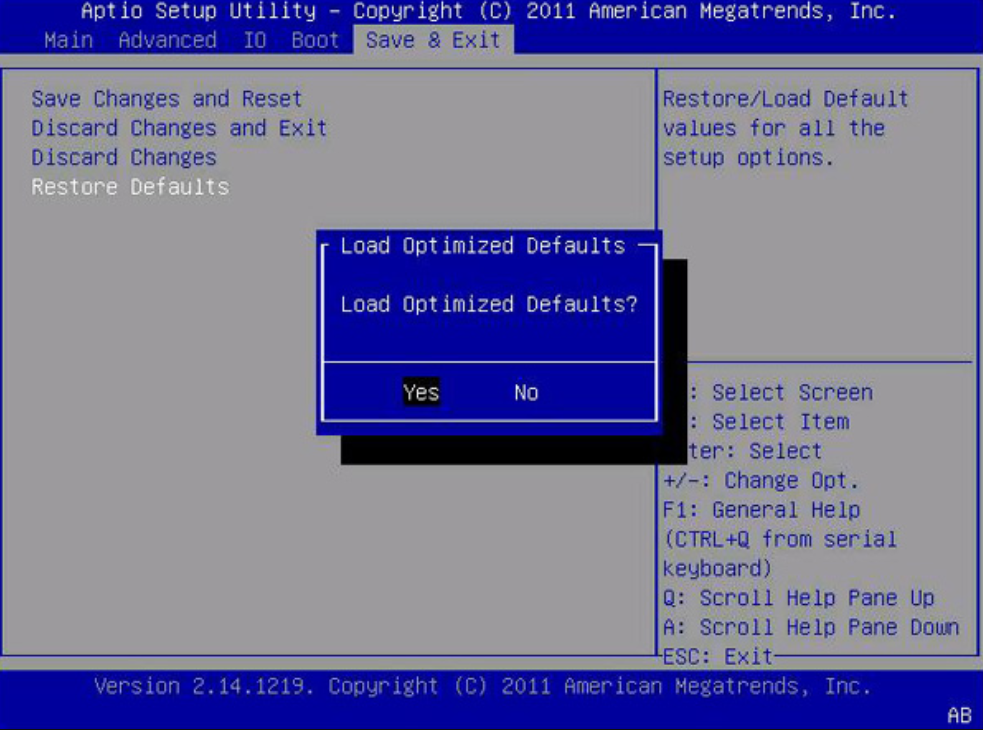
Penyebab lain munculnya notif “missing operating system” di laptop atau komputer Anda yaitu adanya pengaturan BIOS yang salah. Pengaturan BIOS ini memang sangat kompleks, apabila ada sedikit perubahan bisa saja mengakibatkan muncul eror ketika digunakan.
Oleh karena itu yang bisa Anda lakukan coba untuk mengembalikan setelah BIOS ke pengaturan Default. Caranya dengan :
- Pertama restart komputer Anda
- Lalu tekan F2 agar masuk BIOS
- Lalu pilih Restore to Default
- Pilih Save Change and Exit
Dengan begitu pengaturan BIOS akan kembali ke pengaturan awal atau Default. Dan ini memang yang dianjurkan oleh para teknisi komputer ketika menghadapi persoalan serupa.
Baca juga : 5+ Cara Mengatasi Laptop / Komputer Langsung Masuk BIOS
6. Gunakan Bootsec
Bootsec merupakan kode perintah di Command Prompt yang gunanya untuk memulihkan boot sektor pada sistem operasi yang digunakan.
Umumnya fitur ini (bootsec) akan digunakan ketika terjadi kerusakan data di Volume Boor Record (VBC) yang mengakibatkan masalah booting di windows.
Caranya cukup mudah, Anda tinggal ikuti langkah dibawah ini untuk menggunakan Bootsec :
- Pertama restart komputer Anda
- Lalu tekan tombol F11 agar masuk ke Advance Mode
- Pilih menu Command Prompt
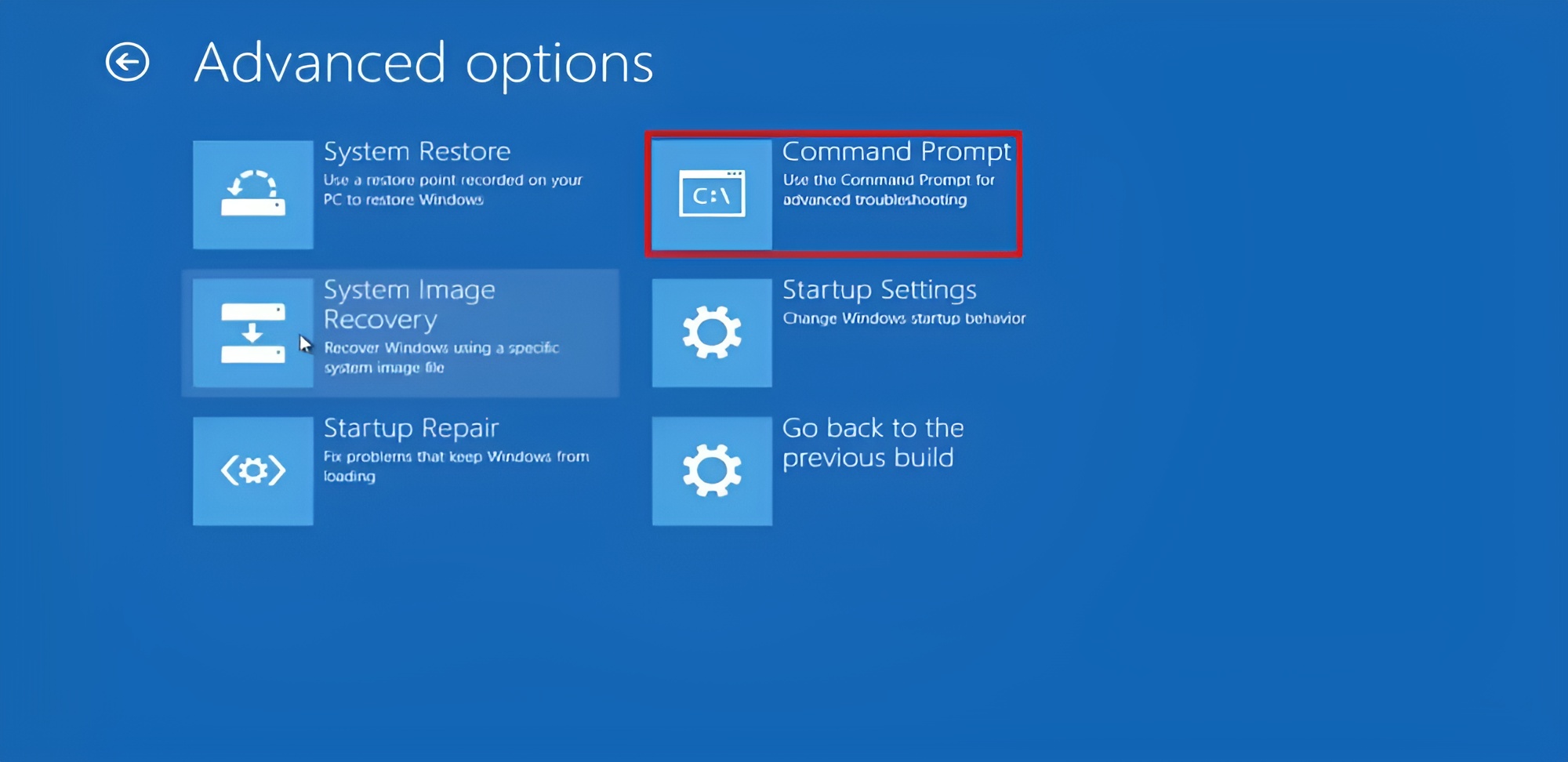
- Kemudian ketikkan perintah “bootsecr /nt60 sys” dan tekan Enter
- Anda tunggu sampai prosesnya selesai
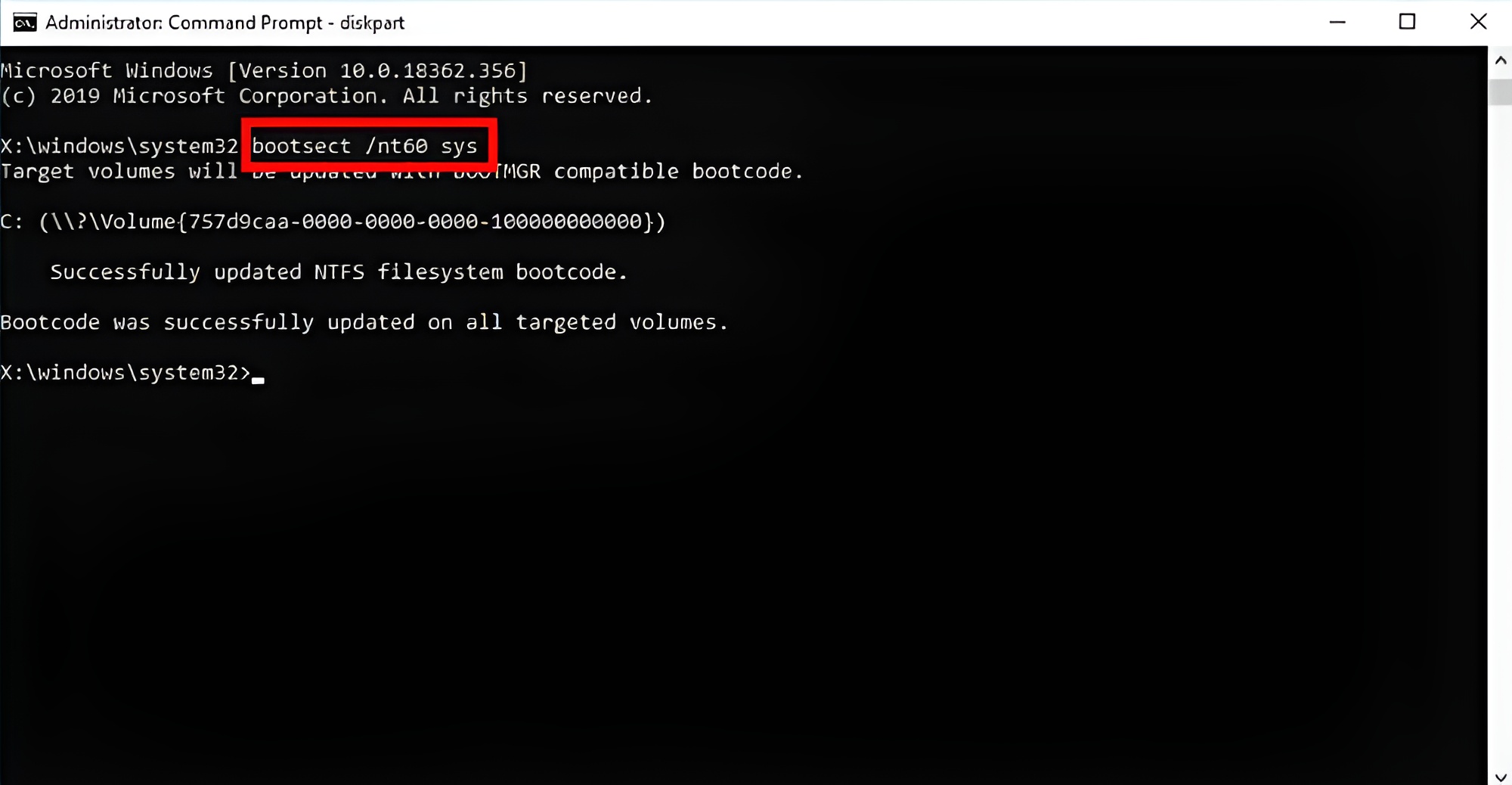
- Jika sudah maka komputer akan restart otomatis
- Selesai
7. Ubah Partisi Aktif via CMD
Notifikasi missing operating system ini bisa juga karena ada partisi harddisk yang belum diaktifkan., solusinya coba Anda lakukan pengaktifan partisi harddisk melalui Command Prompt.
Jadi partisi utama harddisk harus digunakan untuk file sistem, sementara partisi lainnya untuk penyimpanan data biasa yang sifatnya pribadi.
cara mengaktifkan partisi utama ini bisa dilakukan dengan cara :
- Pertama restart komputer Anda
- Lalu tekan F11 agar masuk ke Advance Options
- Pilih Command Prompt
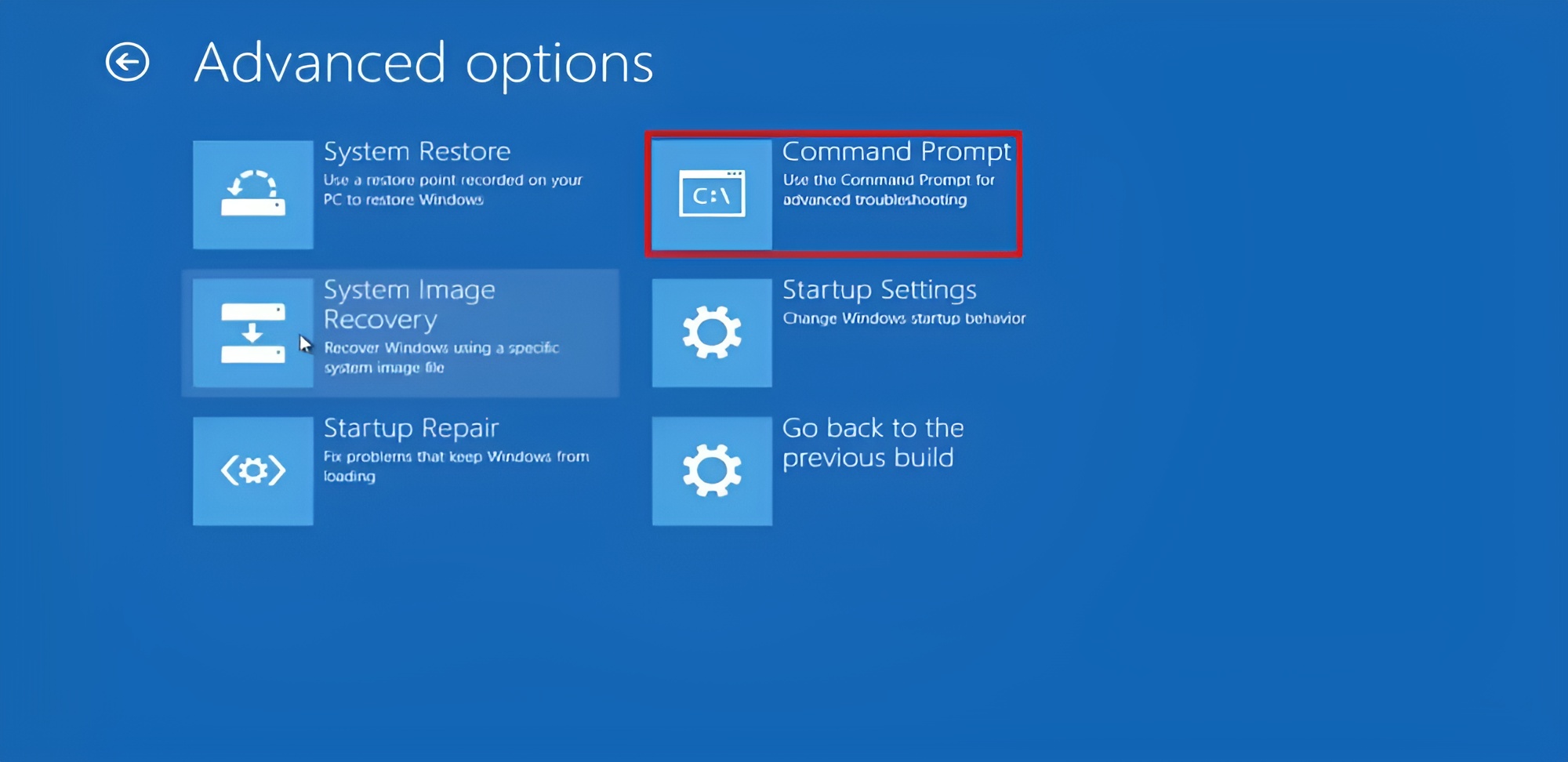
- Lalu ketikkan perintah “diskpart” dan tekan Enter
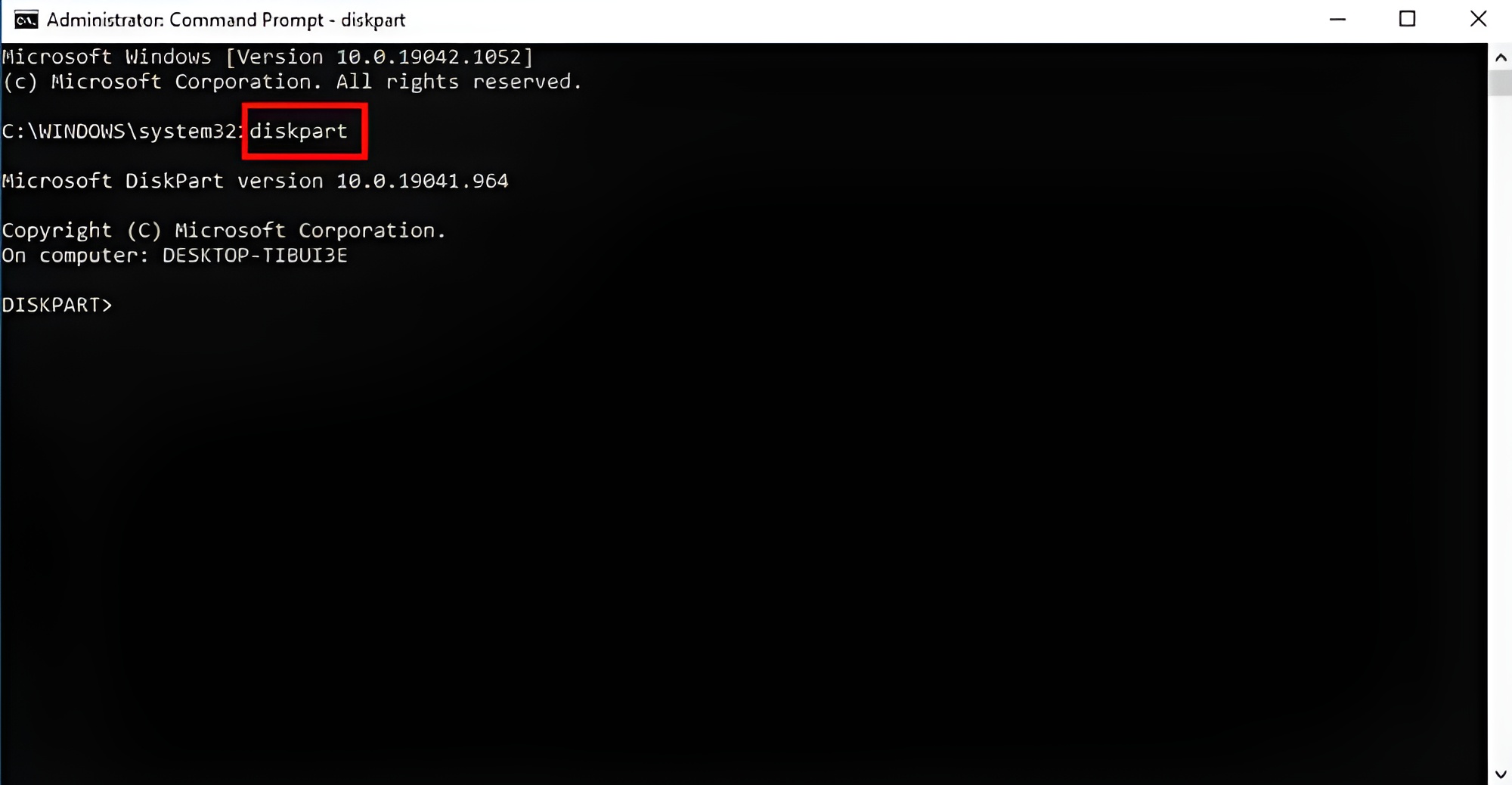
- Kemudian ketikkan lagi “list disk”, lalu lihat nama harddisk yang akan dipartisi
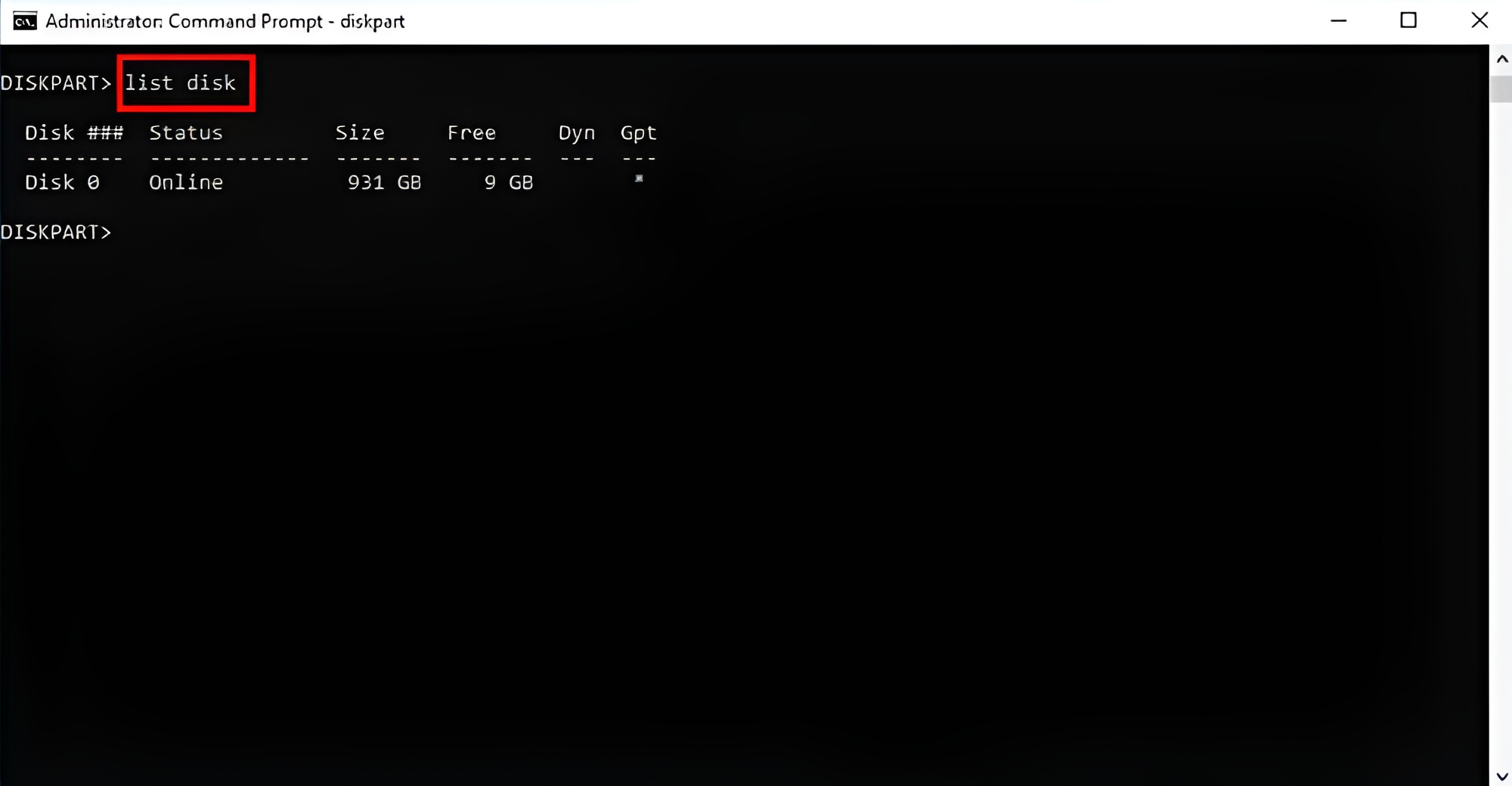
- Coba kita masuk ke harddisk yang tersedia dengan perintah “select disk (nama)”
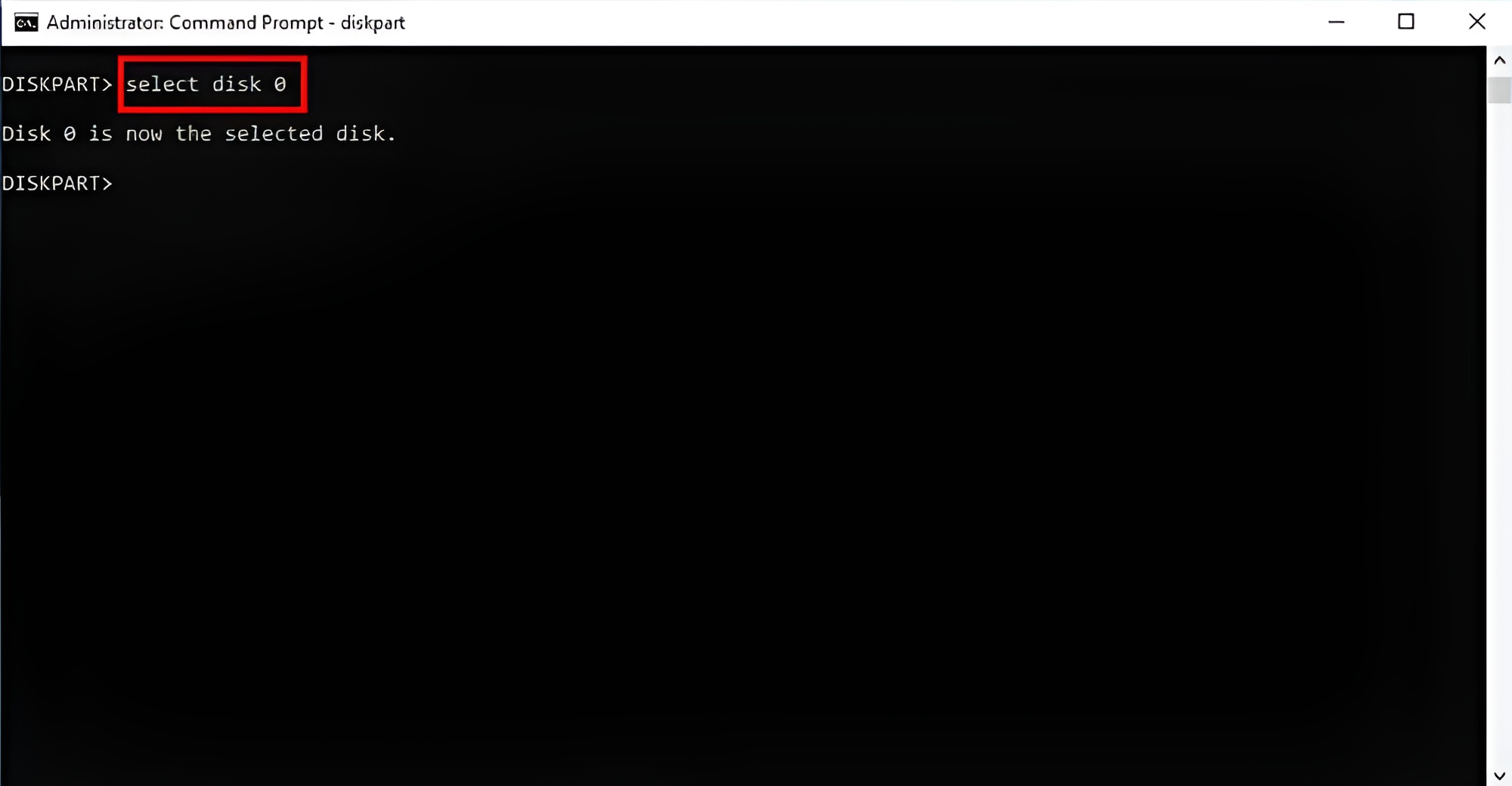
- Lalu lihat isi partisi di dalamnya ada apa saja, dengan perintah “list partition”

- Disini akan muncul list partisi, coba Anda pilih satu dengan perintah “select partition (nama)”, lalu ketikkan perintah “active”
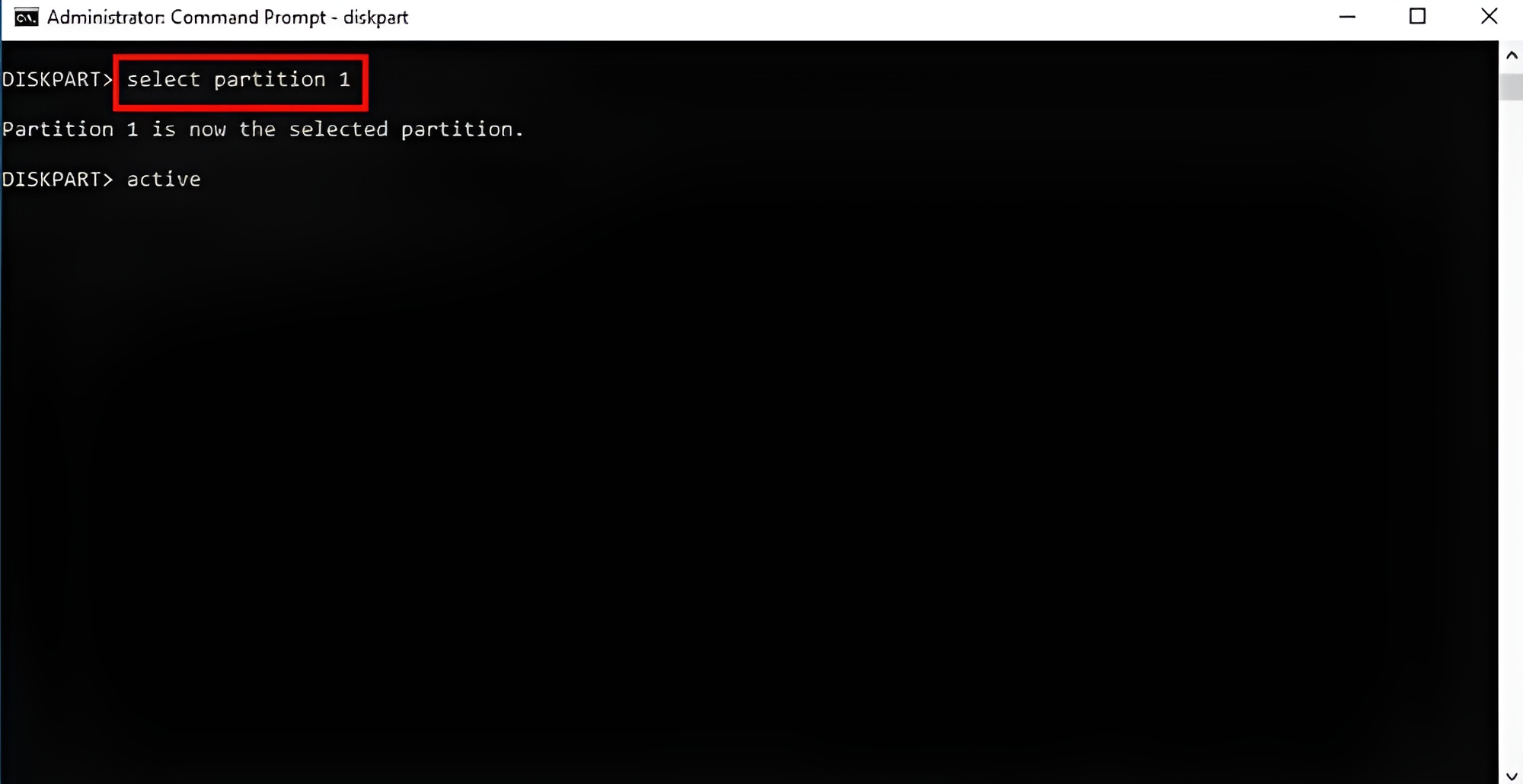
- Terakhir Selesai
8. Instal Ulang Windows

Jika Anda sudah melakukan berbagai cara sebelumnya dan notifikasi tersebut masih saja muncul, maka bisa dipastikan memang ada file sistem yang sudah rusak ataupun corrupt sehingga perlu dilakukan instal ulang.
Untuk melakukan instal ulang windows sebenarnya cukup mudah, Anda bisa memilih dibantu teknisi komputer atau di instal ulang secara mandiri.
Singkatnya jika Anda melakukan instal ulang mandiri, cukup mengganti booting order malalui CD sistem operasi windows, lalu ikuti saja prosesnya sampai dengan selesai.
Dengan begitu bisa dipastikan permasalahan akan hilang karena sistem operasi sudah menjadi seperti baru.
9. Periksa Kondisi Harddisk

Ini merupakan cara terakir apabila setelah di instal ualng ternyata masih saja muncul eror, maka bisa dipastikan kerusakan ada pada hardwarenya yaitu harddisk rusak atau sudah mengalami bad-sector.
Kalau sudah begini tentu saja cara terbaiknya dengan mengganti dengan harddisk yang baru saja. Kalau saran kami pribadi pilih harddis tipe SSD karena memiliki kemampuan baca tulis yang lebih modern, cepat dan tidak lemot.
Jadi itulah serangkaian solusi cara mengatasi missing operating system pada computer. Meskipun jarang dialami, tapi ketika notifikasi itu muncul akan membuat kita cemas, jangan sampai ada kerusakan pada hardwarenya.
Yang perlu Anda lakukan yaitu dengan mencoba langkah dari awal, sehingga bisa diketahui darimana permasalahan itu muncul. Semoga bermanfaat!